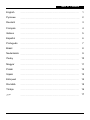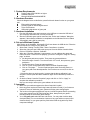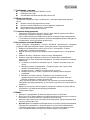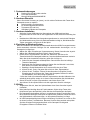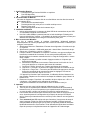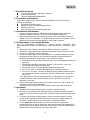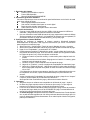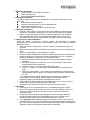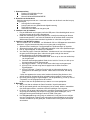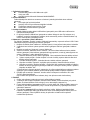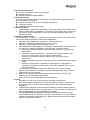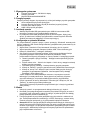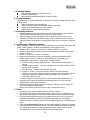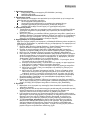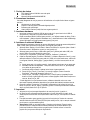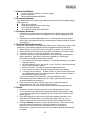GENUIS pandora Manual do proprietário
- Categoria
- Controles de jogo
- Tipo
- Manual do proprietário
Este manual também é adequado para

Table of Contents
English
…………………………………………………………….. …………………………………
1
Pyccĸии
…………………………………………………………….. …………………………………..
2
Deutsch
…………………………………………………………….. …………………………………
3
Français
…………………………………………………………….. …………………………………
4
Italiano
…………………………………………………………….. …………………………………
5
Espaňol
…………………………………………………………….. …………………………………
6
Português
…………………………………………………………….. …………………………………
7
Brasil
…………………………………………………………….. …………………………………
8
Nederlands
…………………………………………………………….. …………………………………
9
Česky
…………………………………………………………….. …………………………………
10
Magyar
…………………………………………………………….. …………………………………
11
Polski
…………………………………………………………….. …………………………………
12
Srpski
…………………………………………………………….. …………………………………
13
Ελληνικά
…………………………………………………………….. …………………………………
14
Română
…………………………………………………………….. …………………………………
15
Türkçe
…………………………………………………………….. …………………………………
16
ﻲﺑﺮﻋ
…………………………………………………………….. …………………………………
17
A página está carregando...
A página está carregando...
A página está carregando...
A página está carregando...
A página está carregando...
A página está carregando...

Português
7
1. Requisitos do sistema
Classe Pentium CPU-500 MHz ou superior.
Porta USB disponível
Microsoft Windows® 98/2000/ME/XP
2. Vista geral do hardware
Consulte o diagrama abaixo para se familiarizar com a função de cada botão do seu
game pad.
Oito botões funcionais modernos
D-pad de oito modos para um controlo digital definido
Botões activar/desactivar turbo
Cabo USB no interior da parte inferior do game pad
3. Instalação do Hardware
1. Conecte o cabo USB do conector game pad à porta USB ou ao hub de extensão
USB do seu computador e certifique-se que este está correctamente conectado.
2. Depois do cabo USB do game pad estar conectado aparece a caixa de diálogo
“Novo hardware encontrado”; se a instalação do software estiver concluída o
controlador do Windows é automaticamente carregado e pode começar a jogar.
4. Configuração no sistema Windows
Depois de instalar o hardware o sistema operativo do Windows® irá detectar
automaticamente o dispositivo USB. Para configurar o game pad siga as instruções
indicadas a seguir.
1. Seleccione Iniciar \ Configuração \ Painel de controlo \ Controladores de jogos ou
Joysticks.
2. Seleccione o game pad direito “USB-cable game pad” no menu dos controladores de
jogos.
3. Clique em “Propriedades” e, de seguida, em “Calibrar“.
4. Quando a página “Calibração do controlador” aparecer pode calibrar as funções dos
botões do game pad. Se este não funcionar correctamente, terá que o configurar
através da ‘’Página de configuração’’ como indicado a seguir:
a. Configure a posição central do game pad...Depois prima qualquer botão do
game pad.
b. Seleccione o alcance do movimento...Vire o mini stick duas ou três vezes e
prima qualquer botão do game pad.
c. Confirme o centro…Prima qualquer botão do game pad.
d. Clique em “Terminar” e volte à página de propriedades dos controladores de
jogos.
e. Clique em “Testar página”. Vire o D-pad e prima cada botão de função do seu
game pad para testar os ajustes. Se todas as funções estiverem correctas clique
em “OK”.
* Se o dispositivo não funcionar correctamente isto significa que a calibração
mencionada não está completa. Repita novamente a calibração referida
anteriormente até o procedimento de calibração estar correcto.
5. Volte à página de “Propriedades” dos controladores de jogos e clique em “OK“ ou
“Aplicar” para completar o procedimento de calibração.
Agora pode iniciar o software de jogos e usufruir de horas de diversão.
5. Importante
1. Certifique-se que o seu software suporta os Controladores de jogos/ Joystick.
2. Nem todos os jogos requerem todos os botões de funções (8 botões no total); se
verificar que alguns botões não funcionam no jogo, consulte novamente as
definições do jogo.
3. A função dos botões do game pad pode variar em diferentes jogos. Antes de
proceder às definições de jogo nas OPÇÕES do jogo, leia o manual do jogo
atentamente para configurar as melhores definições para o mesmo.
4. O seu game pad USB necessita de pequenos cuidados e serviços. Pode limpá-lo
periodicamente com um pano húmido. Não utilize detergentes abrasivos de qualquer
tipo e não vaporize detergentes líquidos directamente no game pad. A penetração de
quaisquer líquidos no joystick pode causar danos inesperados.

Brasil
8
1. Requisitos do Sistema
Pentium classe CPU-500 MHz ou maior.
Porta USB disponível
Microsoft Windows® 98/2000/ME/XP
2. Visão Geral do Hardware
Verifique o diagrama abaixo para se familiarizar com cada função dos botões no seu
game pad.
Oito botões funcionais estilizados
Um D-pad de 8-formas para controle digital definido
Botões Turbo on/off
Cabo USB interno na parte de baixo do game pad
3. Instalação do Hardware
1. Conecte o conector do cabo USB do game pad na porta USB ou extensão do hub
USB do seu computador e assegure-se de que está firmemente conectado.
2. Após ter conectado o cabo USB do game pad, a caixa de diálogo “Find a new
Hardware” (Encontrar um novo Hardware) aparece; se a instalação do software
estiver completada então o Windows Driver é carregado automaticamente e está OK
para jogar.
4. Ajuste no Sistema Windows
Após ajustar o hardware, o SO Windows® ira detectar automaticamente o dispositivo
USB. Siga as instruções abaixo para configurar seu game pad.
1. Selecione Iniciar \ Ajuste \ Painel de Controle \ Controles do Game ou Joysticks.
2. Selecione o game pad correto “USB-cable game pad “do Menu de Controles do
Game.
3. Clique em “Propriedades “ e então “Calibrar“.
4. Quando aparecer a página “Calibragem dos Controles”, você pode calibrar as
funções dos botões do game pad. Se não funcionar corretamente, você deverá
configurá-lo usando a ‘’Página de Ajuste’’ abaixo:
a. Ajuste a posição de centro do game pad...Depois pressione qualquer botão do
game pad.
b. Selecione o alcance do movimento...Gire o mini stick 2 ou 3 voltas, então
pressione qualquer botão do game pad.
c. Confirme o centro… Pressione qualquer botão do game pad.
d. Clique em “Finalizar “ e retorne à página de Propriedades dos Controles do
Game.
e. Clique em “Página de Teste“. Gire o D-pad e pressione cada botão de função do
seu game pad para testar os ajustes. Se todas as funções estiverem corretas,
então clique em “OK”.
* Se o dispositivo não funcionar corretamente, significa que a calibragem acima não
está completa. Por favor, repita a calibragem acima até que o procedimento de
calibragem esteja correto.
5. Retorne para a página de “Propriedades” dos Controles do Game, e clique em
“OK“ ou “Aplicar” para completar os procedimentos de calibragem.
Agora você está pronto para iniciar o software do game para horas de diversão.
5. Importante
1. Assegure-se de que seu software suporta os Controles do Game / Joystick.
2. Nem todos os jogos exigem todos os botões de função (8 botões no total), se você
descobrir que alguns botões não funcionam dentro do game, por favor, verifique
novamente os ajuste do game.
3. As funções dos botões do game pad podem variar em jogos diferentes. Antes de
continuar os ajustes do game nas OPÇÕES dentro do game, sempre leia com
cuidado seu manual do game para escolher os melhores ajustes.
4. Seu game pad USB necessita poucos cuidados e serviços. Você pode limpá-lo
periodicamente com um pano úmido. Não use limpadores abrasivos de nenhum tipo
e nem use limpadores líquidos em spray diretamente no seu game pad. Qualquer
derramamento de liquido para dentro do joystick pode causar danos inesperados.
A página está carregando...
A página está carregando...
A página está carregando...
A página está carregando...
A página está carregando...
A página está carregando...
A página está carregando...
A página está carregando...

ﺔﻴﺑﺮﻌﻟا
17
1- مﺎﻈﻨﻟا تﺎﺒﻠﻄﺘﻣ
ﺔﻳﺰآﺮﻤﻟا ﺔﺠﻟﺎﻌﻤﻟا ةﺪﺣو)CPU ( ﺔﺌﻔﻟا ﻦﻣPentium ﺎﻬﺘﻋﺮﺳ ﻎﻠﺒﺗ 500ﻰﻠﻋأ وأ ﺰﺗﺮه ﺎﻐﻴﻣ .
ﺬﻔﻨﻣUSB حﺎﺘﻣ
ﻞﻴﻐﺸﺘﻟا ﺔﻤﻈﻧأMicrosoft Windows® 98/2000/ME/XP
2- ﻟا ﻰﻠﻋ ﺔﻣﺎﻋ ةﺮﻈﻧﻬﺠﺎز
ﻟا ﺺﺤﻓاﺘﺘﻟ ﻩﺎﻧدأ ﻲﻄﻴﻄﺨﺘﻟا ﻢﺳﺮ ﻰﻠﻋ فﺮﻌ ﺔﻔﻴﻇو ﻞآ ﺔﺣﻮﻟ ﻰﻠﻋ رزبﺎﻌﻟﻷا.
ﻴﻧﺎﻤﺛﺔﻘﻴﻧأ رارزأ ﺔﻒﺋﺎﻇﻮﻠﻟ
D-pad فﺮﻌﻤﻟا ﻲﻤﻗﺮﻟا ﻢﻜﺤﺘﻠﻟ تﺎهﺎﺠﺗﻻا ﺔﻴﻧﺎﻤﺛ
ارزﻞﻴﻐﺸﺗ /ﻞﻴﻐﺸﺗ فﺎﻘﻳإ Turbo
آﻞﺒ USB ﺔﺣﻮﻟ ﻦﻣ ﻲﻠﻔﺴﻟا ءﺰﺠﻟا ﻞﺧاد دﻮﺟﻮﻣبﺎﻌﻟﻷا
3- ﺗﺐﻴآﺮ زﺎﻬﺠﻟا
1. ﻞﺻﻮﻣ ﻞﻴﺻﻮﺘﺑ ﻢﻗ ﺔﺣﻮﻟ بﺎﻌﻟﻷا ﻟا تاذﻜ ﻞﺒUSB ﺬﻔﻨﻤﺑ USBﺑ وأ عزﻮﻤ USB ا ﻚﺑ صﺎﺨﻟا ﺮﺗﻮﻴﺒﻤﻜﻟا زﺎﻬﺠﺑ ﻖﺤﻠﻤﻟ
مﺎﻜﺣﺈﺑ ﺎﻬﻠﻴﺻﻮﺗ ﻦﻣ ﺪآﺄﺗو.
2. ﻞﻴﺻﻮﺗ ﺪﻌﺑ ﺔﺣﻮﻟبﺎﻌﻟﻷاﻟا تاذ ﻜﻞﺒ USB راﻮﺤﻟا ﻊﺑﺮﻣ ﺮﻬﻈﻳ ،"Find a new Hardware" ،وا اذإ ﺖﻴﺒﺜﺗ ﻞﻤﺘآ
ﺬﺋﺪﻨﻌﻓ ،ﺞﻣﺎﻧﺮﺒﻟا ﻢﺗ ﺪﻗﻞﻴﻐﺸﺘﻟا
ﺞﻣﺎﻧﺮﺑ ﻞﻴﻤﺤﺗمﺎﻈﻧ ﻊﻣ Windows ًﺎﻴﺋﺎﻘﻠﺗ ﺗوﺐﻌﻠﻟ ًا ﺰ ه ﺎ ﺟ نﻮﻜ.
4- مﺎﻈﻧ ﻲﻓ داﺪﻋﻹاWindows
ﻴﺳ ،ةﺰﻬﺟﻷا داﺪﻋإ ﺪﻌﺑ ﻞﻴﻐﺸﺘﻟا مﺎﻈﻧ ﻒﺸﺘﻜWindows® زﺎﻬﺟ USBﺎﻴﺋﺎﻘﻠﺗ . ﺔﺣﻮﻟ ﻦﻳﻮﻜﺘﻟ ﻩﺎﻧدأ تادﺎﺷرﻹا ﻊﺒﺗابﺎﻌﻟﻷا.
1. دﺪﺣStart /Setting /Control Panel /Game Controllers وأ Joysticks.
2. ﺔﺣﻮﻟ دﺪﺣبﺎﻌﻟﻷا ﺔﺒﺳﺎﻨﻤﻟا "USB-cable game pad " ﺔﻤﺋﺎﻘﻟا ﻦﻣGame Controllers.
3. قﻮﻓ ﺮﻘﻧا"Properties " ﻢﺛ"Calibrate."
4. ﺔﺤﻔﺻ ﺮﻬﻈﺗ ﺎﻣﺪﻨﻋ"
Controller Calibration" ﺔﺣﻮﻟ رارزأ ﻒﺋﺎﻇو ةﺮﻳﺎﻌﻣ ﻚﻨﻜﻤﻳ ،بﺎﻌﻟﻷا. و ﻞﻜﺸﺑ ﻞﻤﻌﺗ ﻢﻟ اذإ
ماﺪﺨﺘﺳﺎﺑ ﺎﻬﻨﻳﻮﻜﺗ ﻚﻴﻠﻌﻓ ،ﺢﻴﺤﺻ"Setting page "ﻩﺎﻧدأ ﺢﺿﻮﻣ ﻮه ﺎﻤآ:
أ . ﺔﺣﻮﻟ ﺰآﺮﻣ ﻊﺿﻮﻣ ﻦﻴﻴﻌﺘﺑ ﻢﻗبﺎﻌﻟﻷا... ﺔﺣﻮﻟ رارزأ ﻦﻣ رز يأ ﻰﻠﻋ ﻂﻐﺿا ﻢﺛبﺎﻌﻟﻷا.
ب . ﻧ دﺪﺣﺔآﺮﺤﻟا قﺎﻄ... ﺔﺣﻮﻟ رارزأ ﻦﻣ رز
يأ ﻰﻠﻋ ﻂﻐﺿا ﻢﺛ ،تارود ثﻼﺛ وأ ﻦﻴﺗرود ةﺮﻴﻐﺼﻟا ﺎﺼﻌﻟا ةرادﺈﺑ ﻢﻗ
بﺎﻌﻟﻷا.
ت . ﺰآﺮﻤﻟا ﺪﻴآﺄﺘﺑ ﻢﻗ... ﺔﺣﻮﻟ رارزأ ﻦﻣ رز يأ ﻰﻠﻋ ﻂﻐﺿابﺎﻌﻟﻷا.
ث . قﻮﻓ ﺮﻘﻧا"Finish " ﺔﺤﻔﺻ ﻰﻟإ ﻊﺟراوGame Controller Properties.
ج . قﻮﻓ ﺮﻘﻧا"Test page." ةرادﺈﺑ ﻢﻗD-pad ﺔﺣﻮﻟ ﻰﻠﻋ دﻮﺟﻮﻣ ﻲﻔﻴﻇو رز
ﻞآ ﻰﻠﻋ ﻂﻐﺿاو بﺎﻌﻟﻷا رﺎﺒﺘﺧﻻ
ﻂﺒﻀﻟا. قﻮﻓ ﺮﻘﻧﺎﻓ ،ﺔﺤﻴﺤﺻ ﻒﺋﺎﻇﻮﻟا ﻞآ ﺖﻧﺎآ اذإ"OK."
*ﺔﻠﻤﺘﻜﻣ ﺮﻴﻏ ﻩﻼﻋأ ةﺮﻳﺎﻌﻤﻟا نأ ﻲﻨﻌﻳ اﺬﻬﻓ ،ﺢﻴﺤﺻ ﻞﻜﺸﺑ زﺎﻬﺠﻟا ﻞﻤﻌﻳ ﻢﻟ اذإ. نأ ﻰﻟإ ىﺮﺧأ ةﺮﻣ ﻩﻼﻋأ ةﺮﻳﺎﻌﻤﻟا راﺮﻜﺗ ﻰﺟﺮُﻳ
ﺢﻴﺤﺻ ﻞﻜﺸﺑ ةﺮﻳﺎﻌﻤﻟا ءاﺮﺟإ ﻢﺘﻳ.
5. ﺟرا ﺔﺤﻔﺻ ﻰﻟإ ﻊ"Game Controller Properties
" قﻮﻓ ﺮﻘﻧاو ،"OK " وأ"Apply "ةﺮﻳﺎﻌﻤﻟا ءاﺮﺟإ لﺎﻤآﻹ.
ﺔﻌﺘﻤﻟاو حﺮﻤﻟا ﻦﻣ تﺎﻋﺎﺳ ءﺎﻀﻘﻟ ﺔﺒﻌﻠﻟا ﺞﻣﺎﻧﺮﺑ ﻞﻴﻐﺸﺗ ءﺪﺒﻟ ﺰهﺎﺟ نﻵا ﺖﻧأ.
5- مﺎه
1. ﻢﻋﺪﻳ ﻚﺠﻣﺎﻧﺮﺑ نأ ﻦﻣ ﺪآﺄﺗGame Controller/ Joystick.
2. ﻓ ﺔﻴﻔﻴﻇﻮﻟا رارزﻷا ﻞآ ماﺪﺨﺘﺳا مﺰﻠﻳ ﻻ ﺔﺒﻌﻟ ﻞآ ﻲ)ﻞﻜآ رارزأ ﺔﻴﻧﺎﻤﺛ(ﺒﻌﻠﻟا ﻞﺧاد ﻞﻤﻌﺗ ﻻ رارزﻷا ﺾﻌﺑ تﺪﺟو اذإ اﺬﻟ ،ﺔ ،
ىﺮﺧأ ةﺮﻣ ﺔﺒﻌﻠﻟا تاداﺪﻋإ ﻦﻣ ﻖﻘﺤﺘﻟا ﻰﺟﺮُﻴﻓ.
3. ﺔﺣﻮﻟ رارزأ ﺔﻔﻴﻇو ﻒﻠﺘﺨﺗ ﺪﻗبﺎﻌﻟﻷا ىﺮﺧﻷ ﺔﺒﻌﻟ
ﻦﻣ. ﻦﻣ ﺔﺒﻌﻠﻟا تاداﺪﻋإ ﻰﻟإ ﺔﻌﺑﺎﺘﻤﻟا ﻞﺒﻗOPTION ﻞﺧاد دﻮﺟﻮﻤﻟا
ﻨﻌﺑ ﺔﺒﻌﻠﻟا ﻞﻴﻟد ًﺎ ﻣ و د أﺮﻗا ،ﺔﺒﻌﻠﻟاﺔﺒﻌﻠﻟ تاداﺪﻋإ ﻞﻀﻓأ ﻦﻴﻴﻌﺘﻟ ﺔﻳﺎ.
4. جﺎﺘﺤﺗ ﺔﺣﻮﻟبﺎﻌﻟﻷا USBﺔﻧﺎﻴﺼﻟاو ﺔﻳﺎﻋﺮﻟا ﻦﻣ ًﻼ ﻴ ﻠ ﻗ . ﺮﺧﻵ نﺁ ﻦﻣ ﺔﻠﻠﺒﻣ شﺎﻤﻗ ﺔﻌﻄﻗ ماﺪﺨﺘﺳﺎﺑ ﺎﻬﻔﻴﻈﻨﺗ ﻚﻨﻜﻤﻳ. مﺪﺨﺘﺴﺗ ﻻ
ﺔﺣﻮﻟ ﻰﻠﻋ ةﺮﺷﺎﺒﻣ ﺔﻠﺋﺎﺳ ﺔﻔﻈﻨﻣ داﻮﻣ شﺮﺑ
ﻢﻘﺗ ﻻو ﺎﻬﻋﻮﻧ نﺎآ ًﺎ ﻳ أ ﺔﻄﺷﺎﻜﻟا ﺔﻔﻈﻨﻤﻟا داﻮﻤﻟابﺎﻌﻟﻷا. ﺎﺴﻠﻟ بﺮﺴﺗ يأ يدﺆﻳ ﺪﻘﻓ ﻞﺋ
ﻞﺧاد ﺎﺼﻋﻪﻴﺟﻮﺘﻟاﻊﻗﻮﺘﻣ ﺮﻴﻏ ﻒﻠﺗ ﻰﻟإ .
-
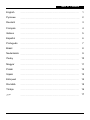 1
1
-
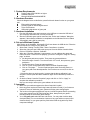 2
2
-
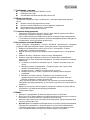 3
3
-
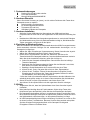 4
4
-
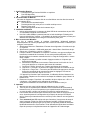 5
5
-
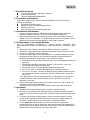 6
6
-
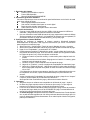 7
7
-
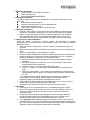 8
8
-
 9
9
-
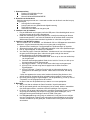 10
10
-
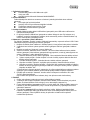 11
11
-
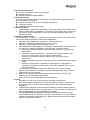 12
12
-
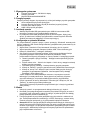 13
13
-
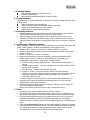 14
14
-
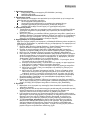 15
15
-
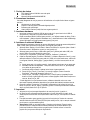 16
16
-
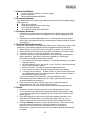 17
17
-
 18
18
GENUIS pandora Manual do proprietário
- Categoria
- Controles de jogo
- Tipo
- Manual do proprietário
- Este manual também é adequado para
em outras línguas
- español: GENUIS pandora El manual del propietario
- français: GENUIS pandora Le manuel du propriétaire
- italiano: GENUIS pandora Manuale del proprietario
- English: GENUIS pandora Owner's manual
- русский: GENUIS pandora Инструкция по применению
- Nederlands: GENUIS pandora de handleiding
- Deutsch: GENUIS pandora Bedienungsanleitung
- čeština: GENUIS pandora Návod k obsluze
- polski: GENUIS pandora Instrukcja obsługi
- Türkçe: GENUIS pandora El kitabı
- română: GENUIS pandora Manualul proprietarului
Artigos relacionados
Outros documentos
-
Thrustmaster F1 WIRELESS GAMEPAD FERRARI F60 Manual do proprietário
-
Thrustmaster 2960714 Manual do usuário
-
Acme Made GW01 Manual do usuário
-
Thrustmaster 2960705 2961059 4160530 4161077 Manual do usuário
-
Thrustmaster 4160580 2960731 2961055 Manual do usuário
-
Genius MaxFire MiniPad Pro Manual do usuário
-
Thrustmaster Ferrari GT Experience Manual do proprietário
-
Thrustmaster T.FLIGHT HOTAS X Manual do usuário